Könnyű és gyors Android Root útmutató

Miután rootoltad az Android telefonod, teljes rendszerhozzáférésed lesz, és számos olyan alkalmazást futtathatsz, amelyek root hozzáférést igényelnek.
Hallasz valaha csipogó hangot a füledben? Ezt tinnitusnak hívják. A legrosszabb esetben ez egy mögöttes állapot miatt van, de általában az életkor miatt. A füled nem marad örökké fiatal, és ahogy öregszel, hallani fogod ezeket a sípolásokat. De elgondolkozott már azon, hogy mennyi időskori halláskárosodást tapasztalt?
Hogyan kérhet ingyenes hallásvizsgálatot Samsung táblagépén
Ahelyett, hogy elmennél egy olyan központba, ahol esetleg túldíjat számítanak fel, miért ne kérhetnél ingyenes hallásvizsgálatot Samsung táblagépedről vagy telefonodról? A beállításokat nem könnyű megtalálni, de néhány érintéssel elvégezheti a hallásvizsgálatot. Nyissa meg a táblagép Beállítások alkalmazását, és lépjen a Hang elemre .
Csúsztasson egy kicsit lefelé, és koppintson a Hangminőség és effektusok elemre . Érintse meg a Hang adaptálása elemet . Tegyük fel, hogy nincs ideje elvégezni a hallásvizsgálatot, de azt szeretné, hogy Samsung táblagépe életkorának megfelelően javítsa a hangzást. Ha megérinti a fogaskereket, látni fogja, milyen jól hall az Adapt Sound funkcióval és anélkül. Megjelenik egy grafikon, amely bemutatja, hogy milyen jó hallása legyen magas és mély hangokkal.
A legvilágosabb kék vonalak akkor láthatók, amikor az Adapt Sound ki van kapcsolva, a sötétebb kék vonalak pedig akkor, amikor a funkció ki van kapcsolva.
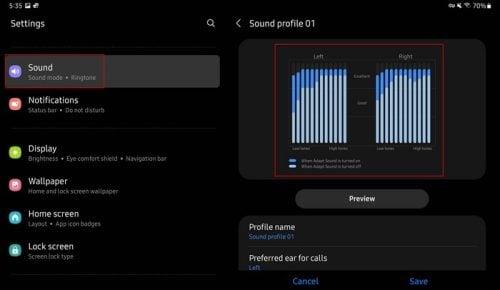
Samsung Galaxy Adapt Sound grafikon
Hallásvizsgálat
Tegyük fel, hogy van ideje tesztelni a hallását; érintse meg az alján található gombot ( Hallásvizsgálat ). A táblagép megkéri, hogy csatlakoztassa a fejhallgatót, és a teszt megkezdődik, amint megtette. Egy sor sípolást fog hallani, és a táblagép megkérdezi, hogy hallja-e. Ha nem válaszol őszintén, nyilvánvalóan nem kap pontos eredményt. A kérdések megválaszolásakor egy személyes hangszínszabályzó profil jön létre.
A hallásvizsgálat során ügyeljen arra, hogy csendes helyen legyen, és adjon legalább néhány másodpercet, mielőtt válaszolna. A teszt néhány percet vesz igénybe, és ha elkészült, létrehoz egy profilt, így a már meglévő opciót hozzáadhatja az Adapt Sound listához.
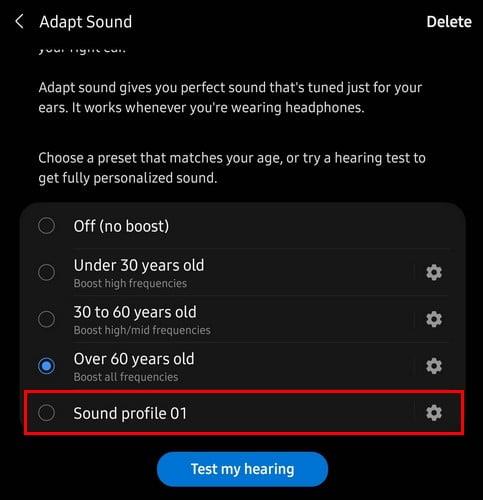
Profil létrehozása a teszt meghallgatása után
Kipróbálhatja, hogy táblagépe hangja mennyire javul, ha meghallgatja kedvenc zenéit. Például elkezdhet zenét hallgatni a Spotify-on. Miután elindította a zenét, menjen tovább az Adapt Sound alkalmazáshoz, és hallgassa meg hangerősítés nélkül, majd életkorának megfelelően vele. De kiválaszthatja azt a profilt is, amelyet a hallásvizsgálat az Ön számára készített. Biztosan észre fogod venni a különbséget.
Ha visszatér a Hangminőség és effektusokhoz, akkor más hangbeállításokat is engedélyezhet, mint például a Dolby Atoms és a Dolby Atoms játékokhoz, ahol automatikusan lekérheti a Dolby hangokat játék közben. Ez egy nagyszerű funkció, mivel még jobban élvezheti zenéjét anélkül, hogy harmadik féltől származó alkalmazásokat telepítene.
A profil létrehozása után bármikor elérheti, újra beállíthatja, kiválaszthatja a kívánt fület a hívásokhoz, és nevet adhat profiljának. Koppintson az Előnézet gombra, hogy megtudja, mennyit javított az Adapt Sound az eszköz hangján. Megjelenik egy üzenet, amely arra kéri, hogy játsszon le zenét, hogy hallja a különbséget, de az alábbi gombok megérintésével megtekintheti a javulás előnézetét is. A személyre szabott gomb lehetővé teszi a hangjavítások meghallgatását, az Eredeti gomb pedig a hangot a fejlesztések nélkül.
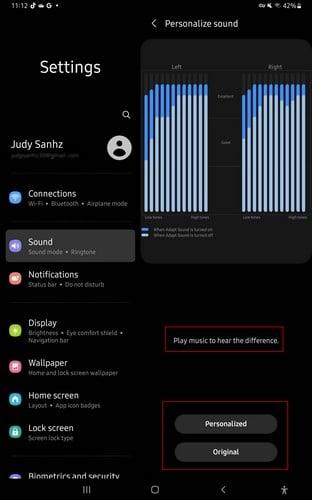
Tekintse meg a hangbeli különbségeket a személyre szabott és az eredeti gombokkal
Az Adapt Sound elérése Samsung Galaxy telefonjáról
Mivel valószínűleg a telefonját fogja használni a táblagép helyett. Az alábbiakban bemutatjuk az Adapt Sound eléréséhez szükséges lépéseket Samsung Galaxy telefonjáról. Nyissa meg a Beállítások, majd a Hangok és rezgések menüpontot. Most érintse meg a Hangminőség és effektusokat; alul kell találnia az Adapt Sound opciót. Csúsztassa lefelé az ujját, és kiválaszthatja, hogy melyik korosztályba tartozzon. Ilyen lehetőségek közül választhat:
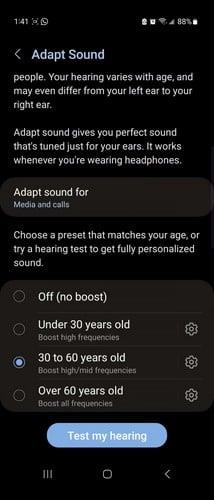
A hang adaptálása Samsung Galaxy telefonra
A Hallásellenőrzés gomb ezen opciók alatt lesz
További irodalom
Amíg a hang témájánál tartunk, ha még mindig van kedve olvasni, érdemes elolvasni néhány hasznos cikket, amelyek leírják, hogyan állíthatja vissza a hangbeállításokat a Windows 11 rendszerben, és mit tehet, ha nincs hang. a Microsoft Teams előadója számára kialakított szekciószobában .
Aztán ott van a cikk, amely megmutatja, hogyan javíthatja ki a Bluetooth-hangot, amely nem működik a Windows 11 rendszeren . És azokra az esetekre, amikor háttérzenét szeretne beilleszteni a Zoom értekezletbe, hogy ne kelljen megbirkóznia ezzel a kényelmetlen csenddel, íme, hogyan oszthatja meg számítógépe hangját .
Következtetés
Ha hangjavításokat használ, többet hozhat ki a hangból. Az Adapt Sound funkcióval Samsung táblagépén észre fogja venni a különbséget a használata és a nem használata között. Ha telefonján használja a funkciót, a rendszer megkérdezi, hogy melyik fület részesíti előnyben, amikor válaszol a hívásaira. Még a fejlesztések előnézetét is megtekintheti, ha hangot hall a fejlesztésekkel együtt és anélkül.
Az opció el van rejtve az eszköz beállításaiban, de ha már tudja, hol van, könnyen megtalálhatja. Észrevett különbséget az Adapt hang használatában? Tudassa velem az alábbi megjegyzésekben, és ne felejtse el megosztani a cikket másokkal a közösségi médiában.
Miután rootoltad az Android telefonod, teljes rendszerhozzáférésed lesz, és számos olyan alkalmazást futtathatsz, amelyek root hozzáférést igényelnek.
Az Android telefonodon található gombok nem csak a hangerő szabályozására vagy a képernyő felébresztésére szolgálnak. Néhány egyszerű módosítással gyorsbillentyűkké válhatnak egy gyors fotó készítéséhez, zeneszámok átugrásához, alkalmazások elindításához vagy akár a vészhelyzeti funkciók aktiválásához.
Ha a munkahelyeden hagytad a laptopodat, és sürgős jelentést kell küldened a főnöködnek, mit tehetsz? Használd az okostelefonodat. Még kifinomultabb megoldás, ha telefonodat számítógéppé alakítod, hogy könnyebben végezhess több feladatot egyszerre.
Az Android 16 zárképernyő-widgetekkel rendelkezik, amelyekkel tetszés szerint módosíthatja a zárképernyőt, így a zárképernyő sokkal hasznosabb.
Az Android kép a képben módjával lekicsinyítheted a videót, és kép a képben módban nézheted meg, így egy másik felületen nézheted meg, így más dolgokat is csinálhatsz.
A videók szerkesztése Androidon egyszerűvé válik a cikkben felsorolt legjobb videószerkesztő alkalmazásoknak és szoftvereknek köszönhetően. Gondoskodj róla, hogy gyönyörű, varázslatos és elegáns fotóid legyenek, amelyeket megoszthatsz barátaiddal a Facebookon vagy az Instagramon.
Az Android Debug Bridge (ADB) egy hatékony és sokoldalú eszköz, amely számos dolgot lehetővé tesz, például naplók keresését, alkalmazások telepítését és eltávolítását, fájlok átvitelét, egyéni ROM-ok rootolását és flashelését, valamint eszközmentések létrehozását.
Automatikusan kattintó alkalmazásokkal. Nem kell sokat tenned játékok, alkalmazások vagy az eszközön elérhető feladatok használata közben.
Bár nincs varázsmegoldás, a készülék töltésének, használatának és tárolásának apró változtatásai nagyban befolyásolhatják az akkumulátor élettartamának lassítását.
A telefon, amit sokan most szeretnek, a OnePlus 13, mert a kiváló hardver mellett egy évtizedek óta létező funkcióval is rendelkezik: az infravörös érzékelővel (IR Blaster).







